Jak upravit poznámky v aplikaci Pages pro iPhone

Pokud chcete, uživatelé mohou zcela upravovat poznámky v aplikaci Pages, čímž mají k dispozici více nástrojů pro úpravu poznámek.

Aplikace Pages na iPhone upravuje text a navrhuje dokumenty pomocí nástrojů a funkcí, které uživatelům pomáhají při procesu zadávání obsahu. A pokud si to přejí, mohou uživatelé zcela upravovat poznámky v aplikaci Pages, čímž mají k dispozici více nástrojů pro úpravu poznámek. Níže jsou uvedeny pokyny pro otevírání poznámek v aplikaci Pages pro iPhone.
Pokyny pro otevírání poznámek v Pages iPhone
Krok 1:
Nejprve otevřete aplikaci poznámky na svém iPhone a poté vyberte poznámku, kterou chcete otevřít v aplikaci Pages. Dále v rozhraní poznámek klikneme na ikonu sdílení v horní části rozhraní.
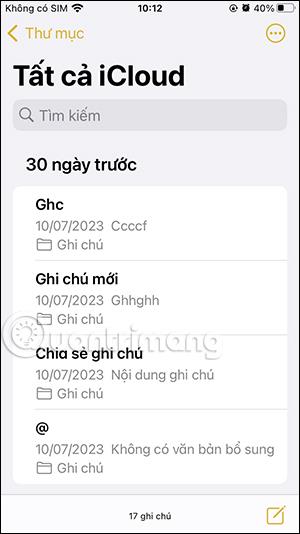
Krok 2:
Nyní klikneme na Otevřít v Pages , abychom tuto poznámku otevřeli v rozhraní aplikace Pages.
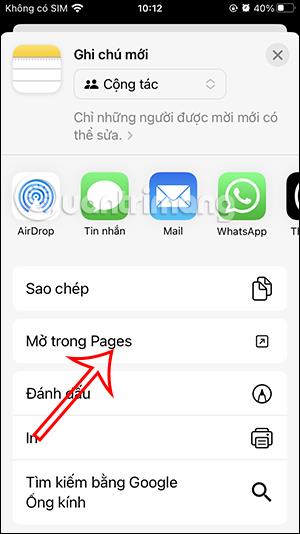
Jak upravit poznámky v Pages na iPhone
Krok 1:
Níže je rozhraní pro úpravy dokumentů v aplikaci Pages. Klepnutím na obrazovku zadejte obsah poznámky.
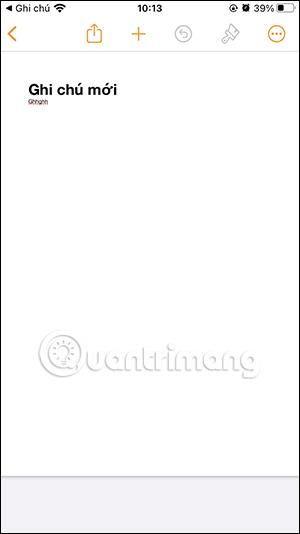
Krok 2:
Pod rozhraním jsou možnosti formátu obsahu pro poznámky a po kliknutí na ikonu pomlčky se zobrazí možnosti pro vkládání obsahu, jak je uvedeno níže.
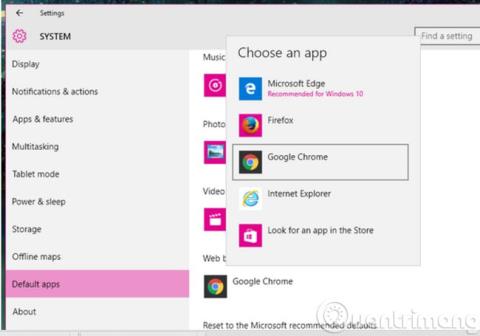
Krok 3:
Dále upravte polohu obsahu a v případě potřeby upravte režim seznamu v poznámce.
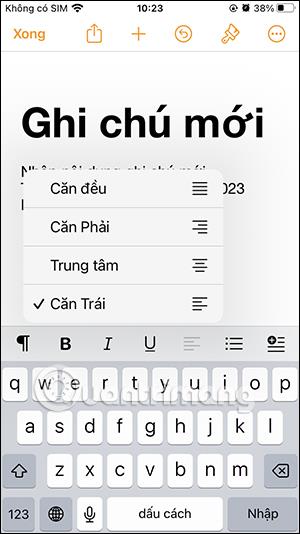
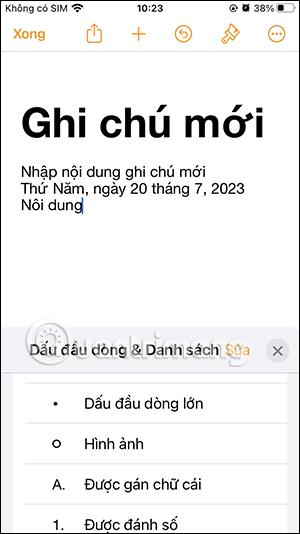
Krok 4:
Chcete-li upravit rozhraní a rozvržení poznámky, klikněte na ikonu štětce . Poté v poznámce vyberete kategorie obsahu, které chcete změnit, a přeformátujte rozhraní pro obsah.
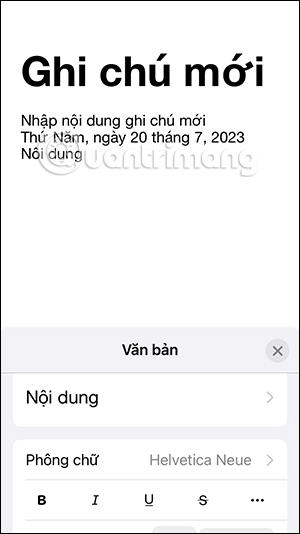
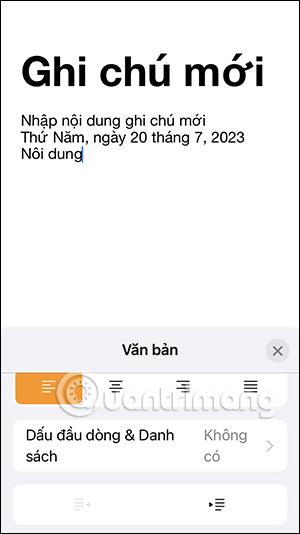
Krok 5:
Chcete-li do poznámky vložit obsah , klikněte na ikonu plus . Uživatelé pak uvidí spoustu možností obsahu, které lze do poznámky vložit.


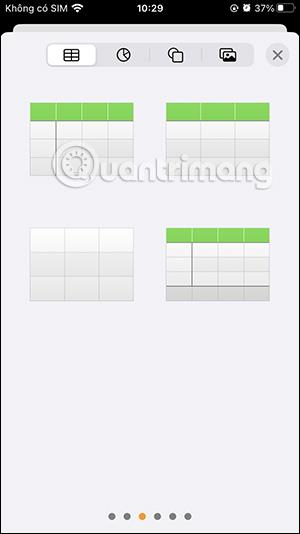
Vyberete si typ obsahu, který chcete do poznámky vložit, a poté pokračujte v úpravách jako obvykle.
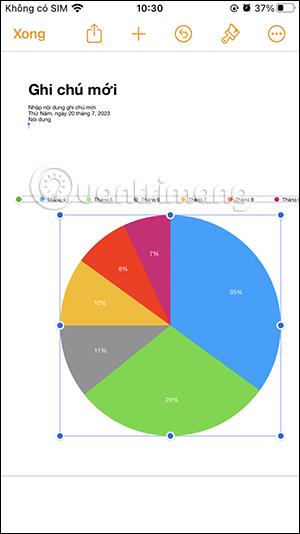
Kontrola zvuku je malá, ale docela užitečná funkce na telefonech iPhone.
Aplikace Fotky na iPhonu má funkci vzpomínek, která vytváří sbírky fotografií a videí s hudbou jako ve filmu.
Apple Music se od svého prvního spuštění v roce 2015 mimořádně rozrostla. K dnešnímu dni je po Spotify druhou největší platformou pro placené streamování hudby na světě. Kromě hudebních alb je Apple Music také domovem tisíců hudebních videí, nepřetržitých rádiových stanic a mnoha dalších služeb.
Pokud chcete ve svých videích hudbu na pozadí, nebo konkrétněji nahrát přehrávanou skladbu jako hudbu na pozadí videa, existuje velmi snadné řešení.
Přestože iPhone obsahuje vestavěnou aplikaci Počasí, někdy neposkytuje dostatečně podrobná data. Pokud chcete něco přidat, v App Store je spousta možností.
Kromě sdílení fotografií z alb mohou uživatelé přidávat fotografie do sdílených alb na iPhone. Fotografie můžete automaticky přidávat do sdílených alb, aniž byste museli znovu pracovat s albem.
Existují dva rychlejší a jednodušší způsoby, jak nastavit odpočítávání/časovač na vašem zařízení Apple.
App Store obsahuje tisíce skvělých aplikací, které jste ještě nevyzkoušeli. Mainstreamové hledané výrazy nemusí být užitečné, pokud chcete objevovat unikátní aplikace, a pouštět se do nekonečného rolování s náhodnými klíčovými slovy není žádná legrace.
Blur Video je aplikace, která rozmaže scény nebo jakýkoli obsah, který chcete v telefonu, a pomůže nám tak získat obrázek, který se nám líbí.
Tento článek vás provede instalací Google Chrome jako výchozího prohlížeče v systému iOS 14.









